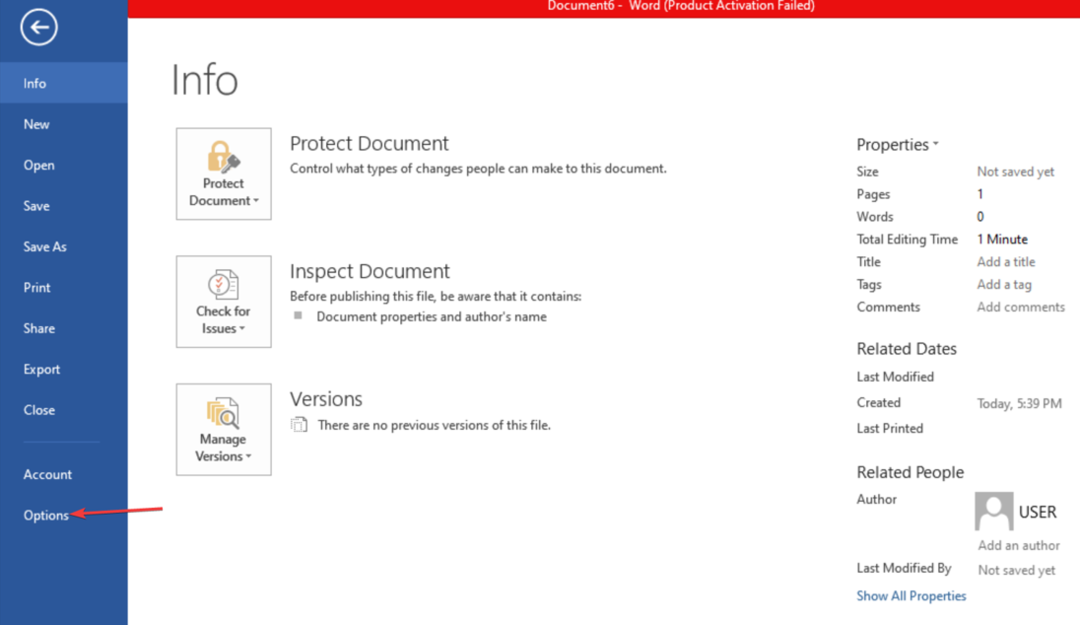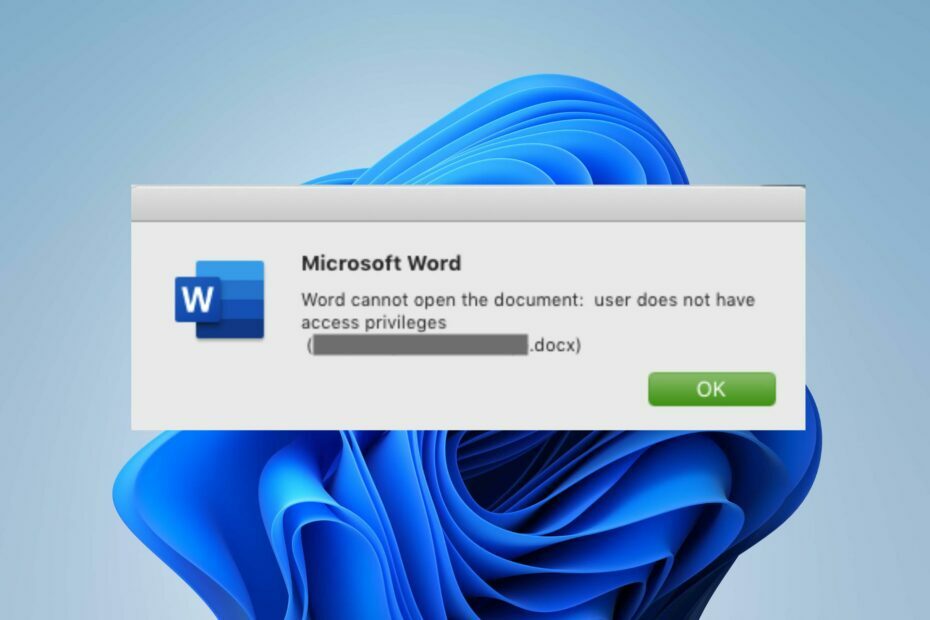MS Word는 프로젝트에 완벽한 문서를 만들기위한 다양한 도구와 옵션을 제공하는 기능로드 앱입니다. 맞춤법 교정에서 동의어에 동의어 사전 사용에서 유용한 확장 추가에 이르기까지 전체 문서 작성을 즐거운 경험으로 만듭니다.
그러나 아직 기능에 익숙하지 않으면 작동 방식이 혼동 될 수 있습니다. 예를 들어, 많은 사용자가 갑자기 Word 문서에서 누락 된 머리글 및 바닥 글 영역을 찾을 수 있습니다. 두 페이지 사이에 공백이없고 페이지 사이에 공백을 만드는 방법을 모를 수 있습니다.
그러나 솔루션은 매우 쉽습니다. Word 문서에서 누락 된 머리글 및 바닥 글 영역을 되 찾는 방법을 살펴 보겠습니다.
방법 1 :보기 탭을 통해
페이지를 잘못 볼 가능성이 있습니다. 이 경우인지 확인해 보겠습니다.
1 단계: 클릭 전망 도구 모음의 탭. 이제 문서의 왼쪽 상단에서 선택한보기 또는 레이아웃을 확인합니다. 우리는 일반적으로 워드 문서 인쇄 레이아웃.
따라서 아직 선택하지 않은 경우 지금 선택하여 인쇄 레이아웃에서 문서를 봅니다.
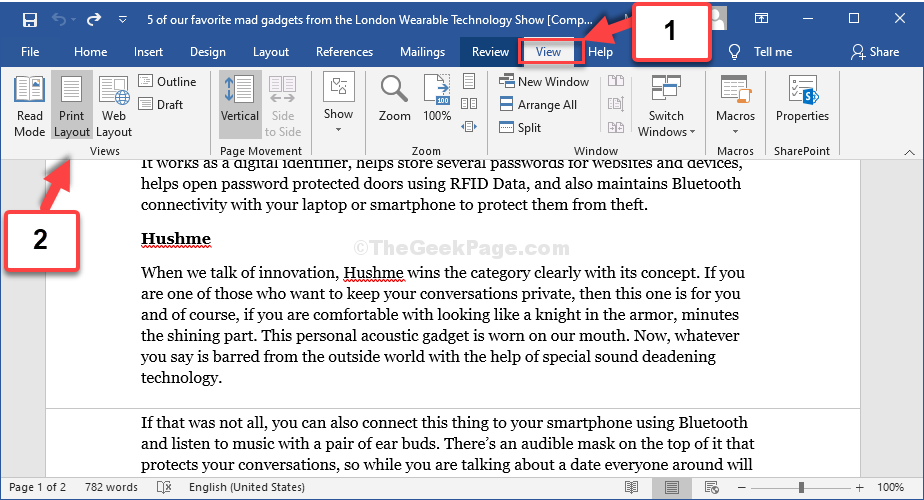
이렇게하면 문제가 해결되지만 그렇지 않은 경우 두 번째 방법을 시도해보십시오.
방법 2: 포인터 사용
1 단계: 두 페이지 사이의 선에 포인터를 놓고 두 번 클릭합니다. 그러면 페이지가 분리되고 공백이 표시됩니다.
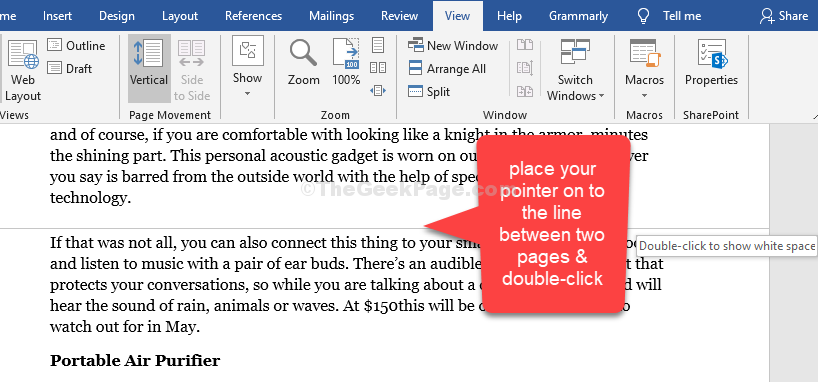
그게 다입니다. 이제 Word 문서에서 누락 된 머리글 및 바닥 글 영역을 다시 가져올 수 있습니다.